1. Mục đích
Giúp đơn vị sử dụng máy quét mã vạch hoặc điện thoại thông minh để kiểm kê TSCĐ một cách nhanh chóng, thuận tiện.
2. Chi tiết thay đổi
Các đơn vị thường quản lý tài sản bằng cách gắn mã cho từng tài sản nhằm thuận tiện cho việc thống kê, theo dõi. Hàng năm, đơn vị tiến hành kiểm kê tài sản theo mã tài sản. Tuy nhiên, do số lượng tài sản của các đơn vị rất lớn nên việc ghi chép thủ công từng mã của tài sản cố định mất rất nhiều thời gian và dễ nhầm lẫn, sai sót.
Kể từ phiên bản R15, phần mềm bổ sung tính năng kiểm kê sử dụng thiết bị đọc mã vạch bên cạnh tính năng kiểm kê thông thường đã đáp ứng trước đó, giúp cán bộ QLTS có thể thực hiện kiểm kê một cách nhanh chóng bằng máy quét mã vạch hoặc điện thoại thông minh.
Cụ thể như sau:
Thiết lập kiểm kê tài sản bằng mã vạch
Để kiểm kê bằng mã vạch, trước hết anh/chị cần thiết lập nghiệp vụ và in tem gắn mã cho từng tài sản:
1. Thiết lập kiểm kê tài sản bằng mã vạch
Nhấn vào biểu tượng như trên màn hình, nhấn Tùy chọn nghiệp vụ.
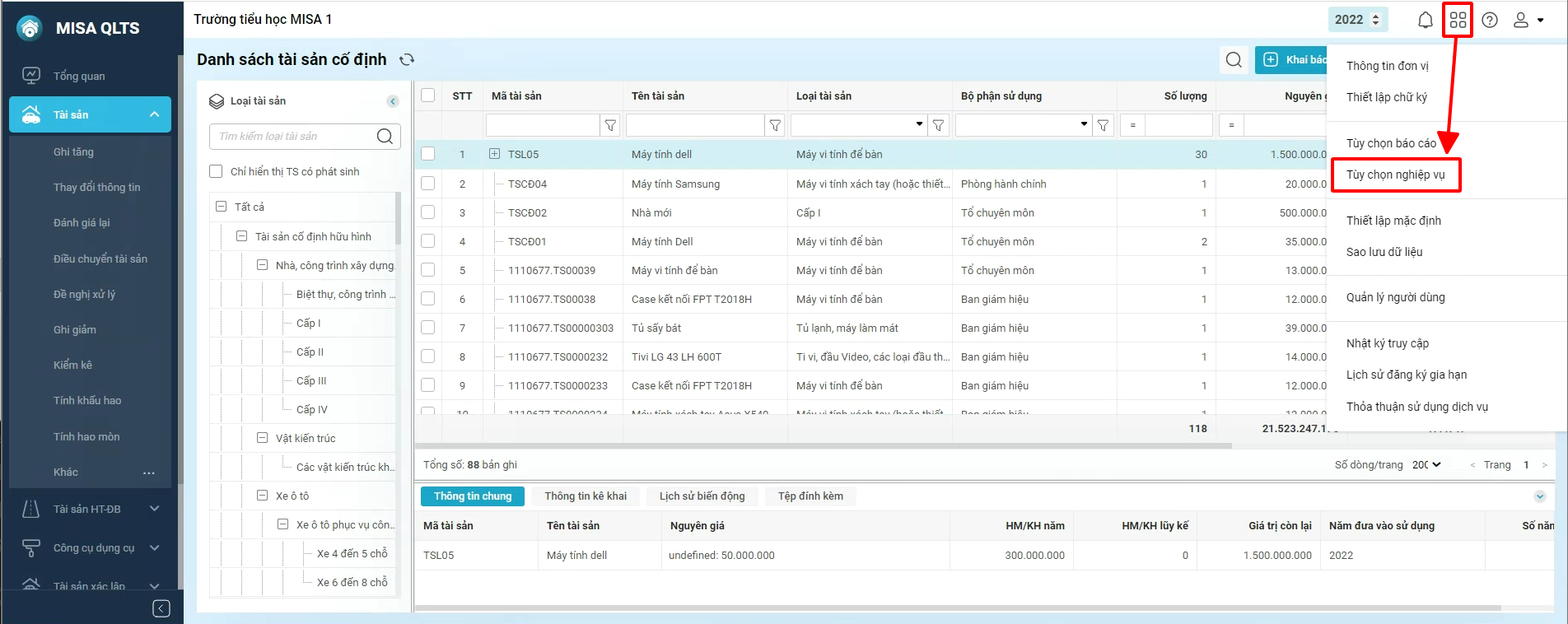
Tích chọn Quản lý tài sản/CCDC theo mã vạch, chọn dạng mã vạch Barcode hoặc QR code. Nhấn Đồng ý.
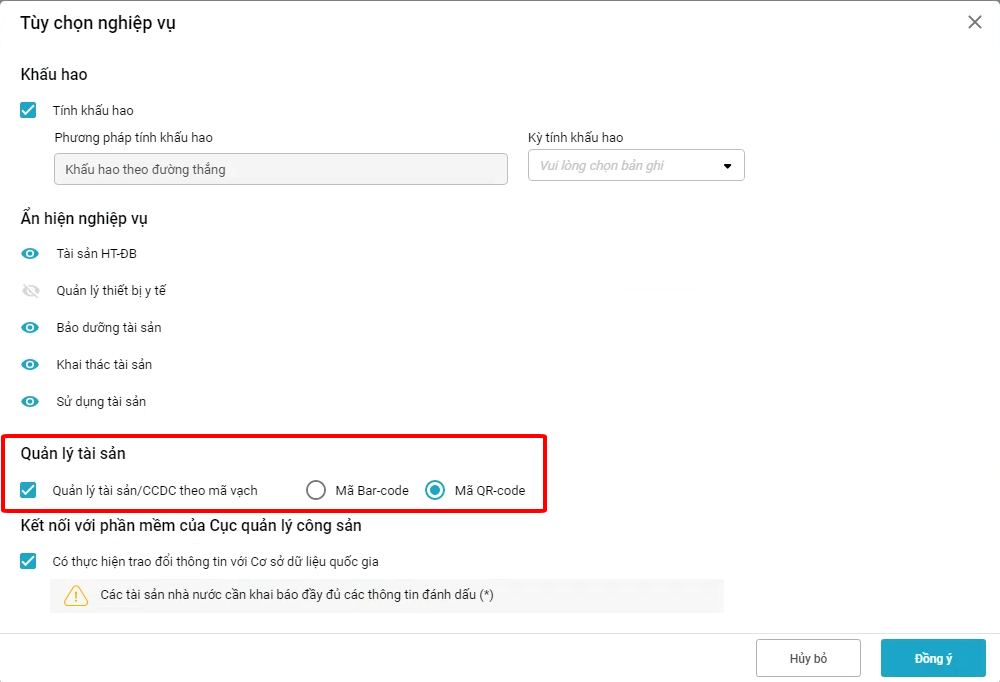
2. In tem gắn mã vạch cho tài sản
2.1. Tại màn hình danh sách tài sản, nhấn vào biểu tượng máy in, chọn In mã vạch TSCĐ.
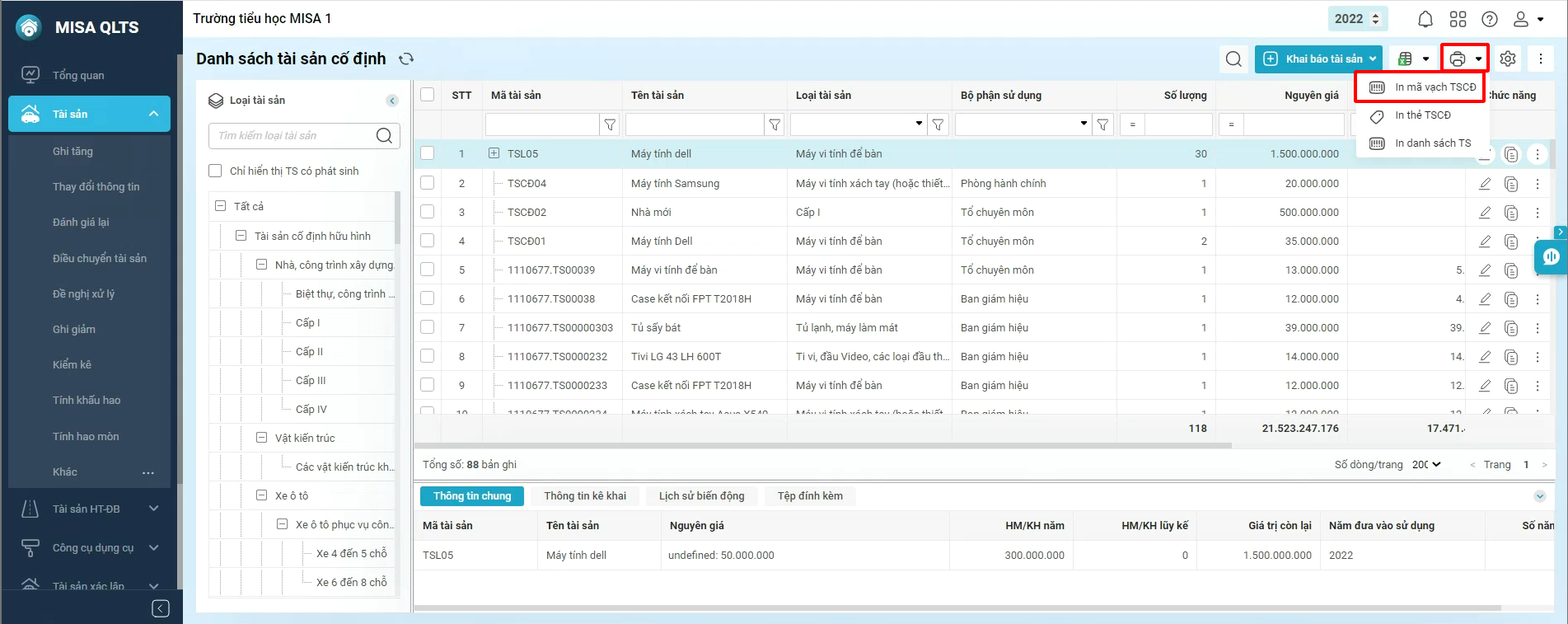
2.2. Tại màn hình In tem mã vạch, anh/chị tùy chọn khổ giấy in, thông tin tem, căn lề khổ giấy…
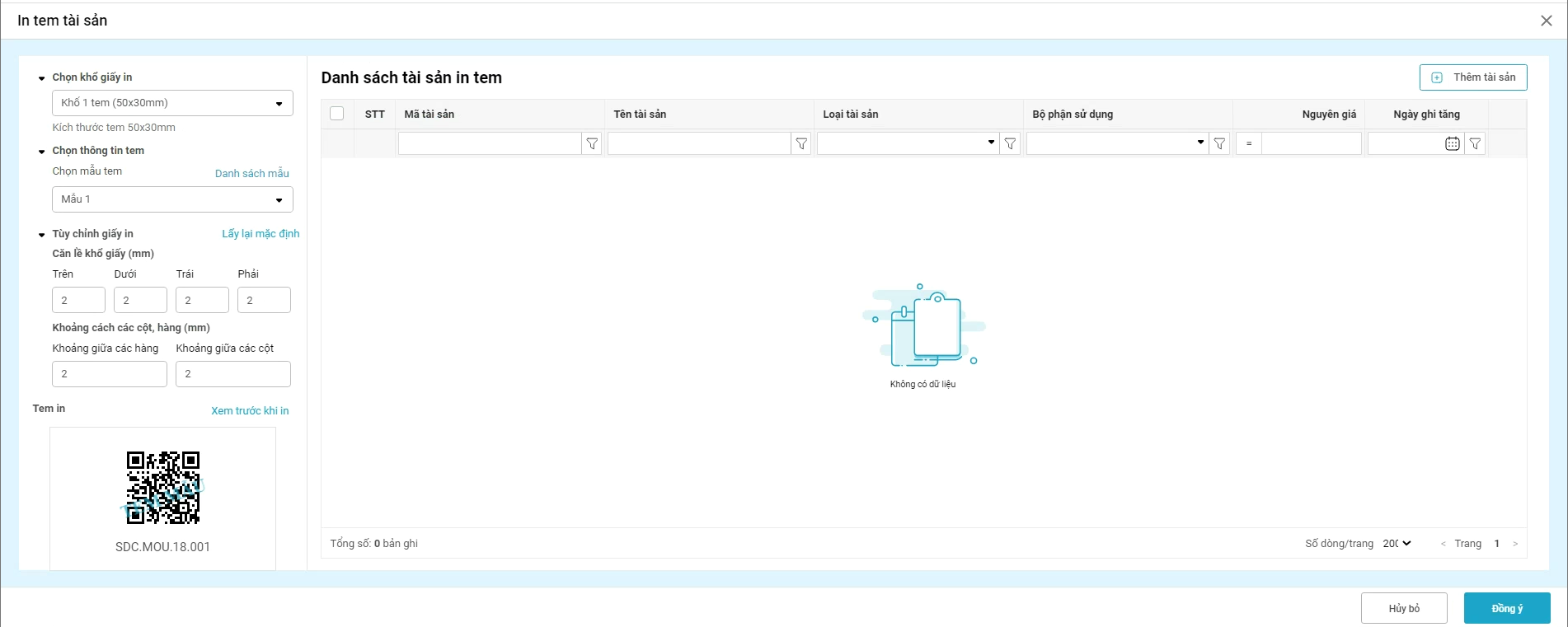
Nhấn vào Danh sách mẫu để xem các mẫu tem và tùy chọn thông tin hiển thị trên tem.
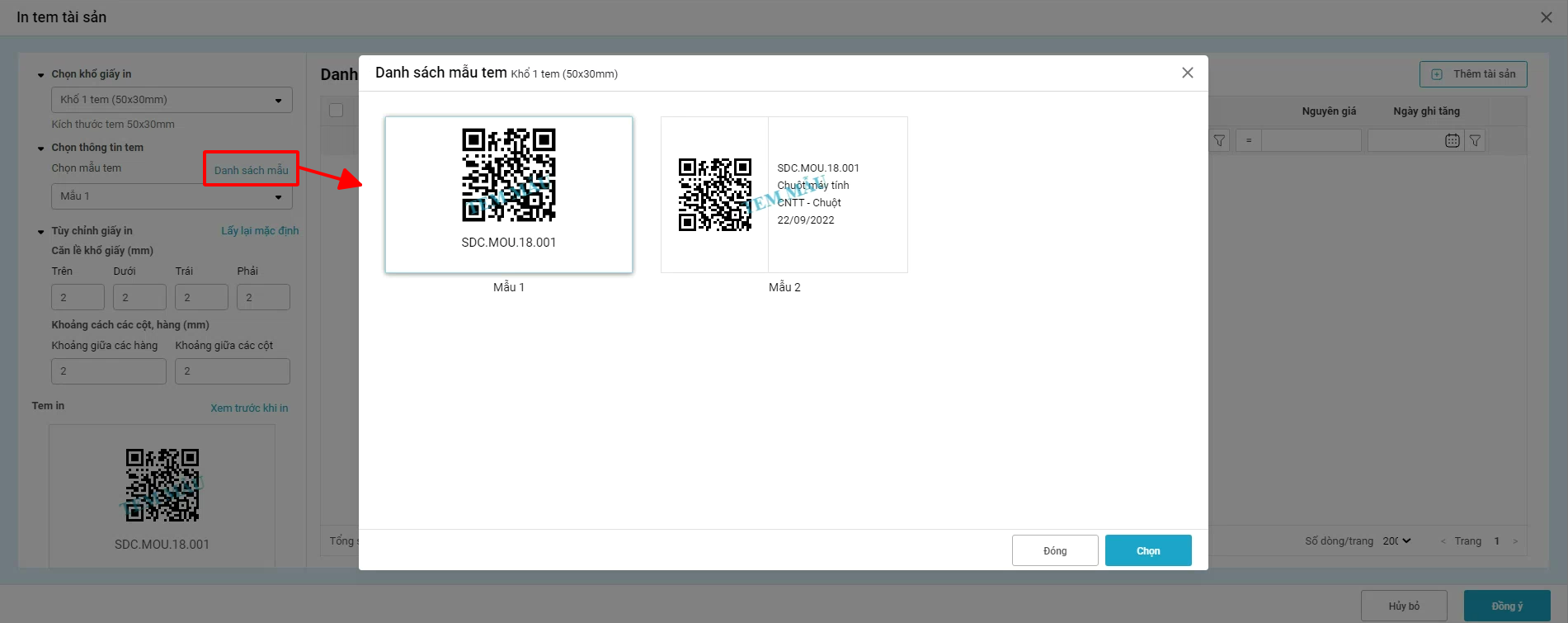
Nhấn vào biểu tượng chỉnh sửa, tích chọn những thông tin cần hiển thị trên tem. Nhấn Lưu.
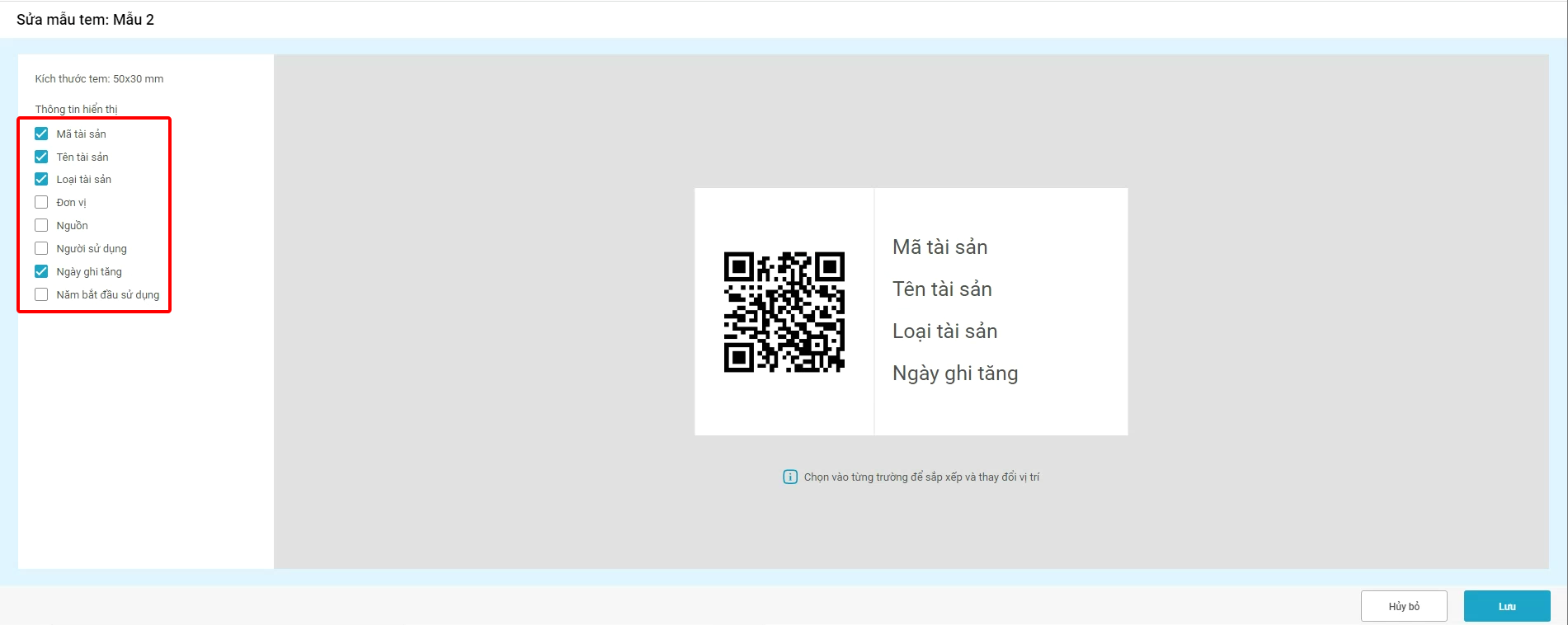
2.3. Tại mục Danh sách tài sản in tem, nhấn Thêm tài sản, tích chọn tài sản cần in tem. Nhấn Đồng ý.
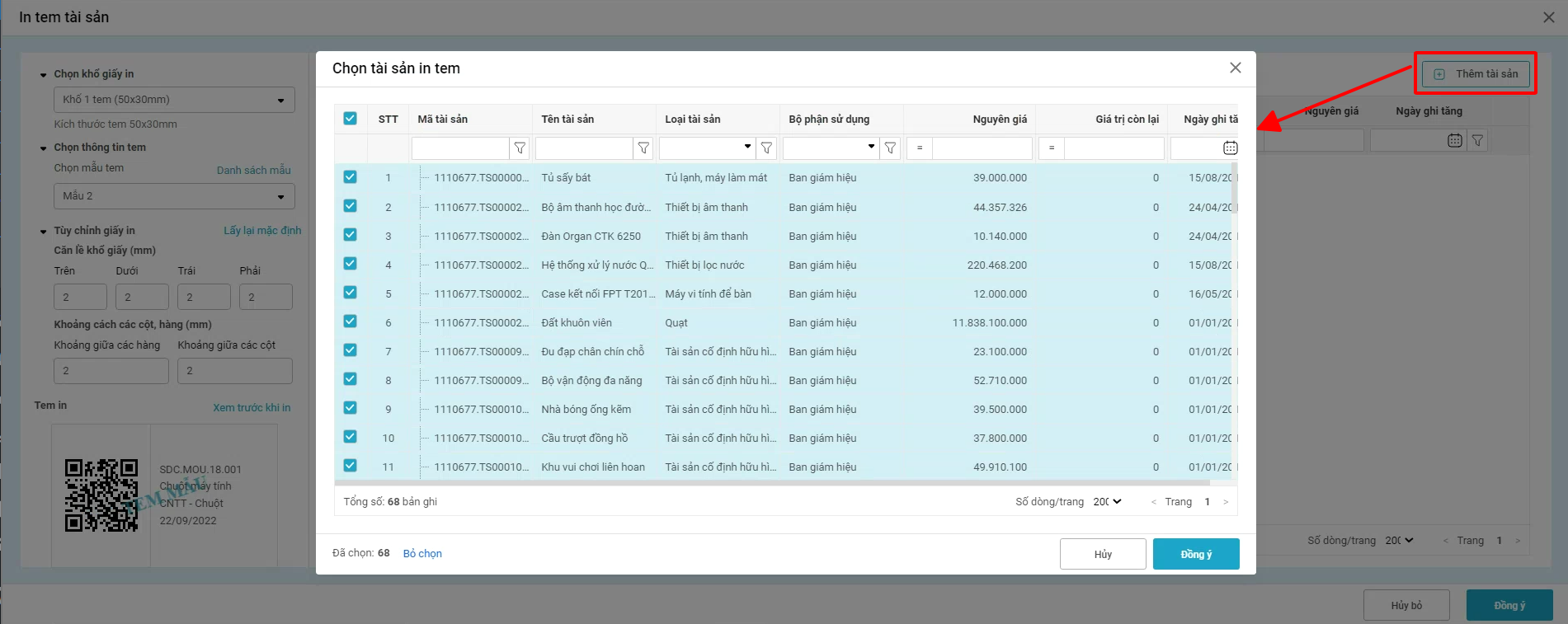
2.4. Nhấn Đồng ý để in tem.
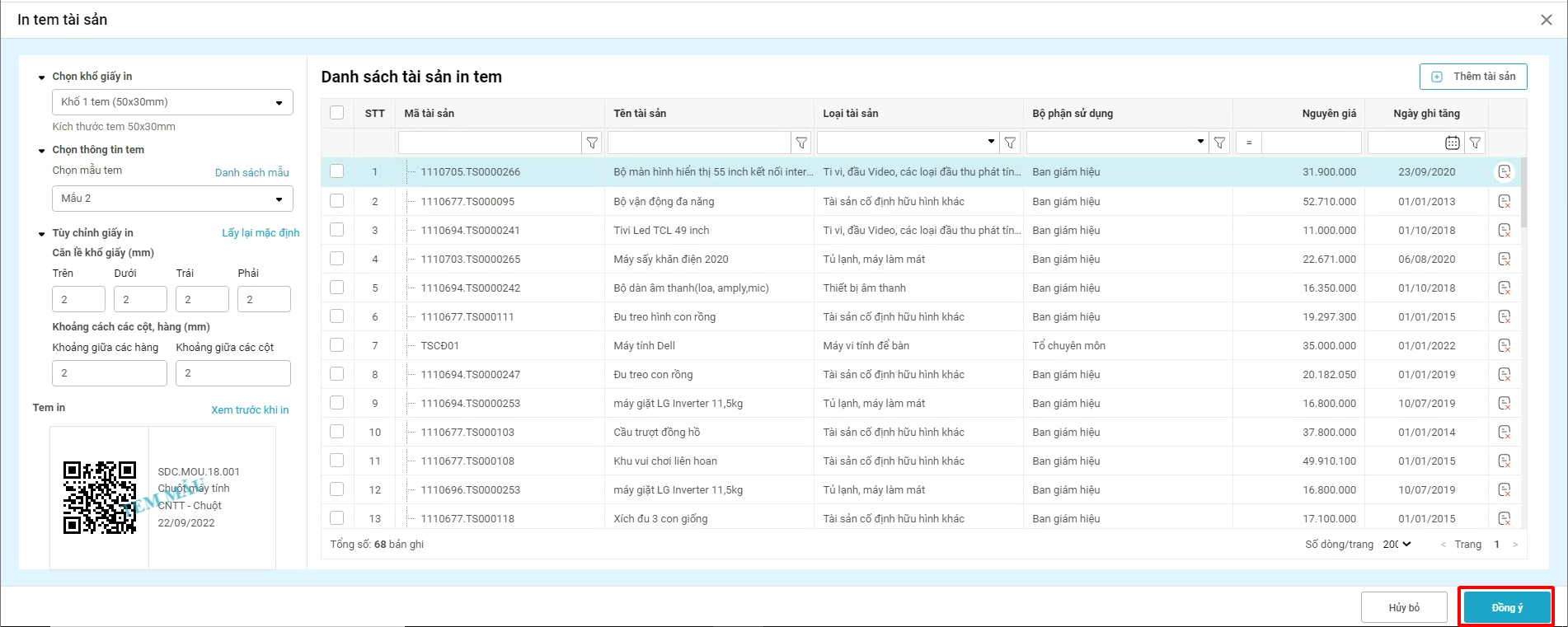
Kiểm kê bằng điện thoại
Để thực hiện kiểm kê bằng điện thoại, anh/chị tải ứng dụng QLTS về điện thoại và đăng nhập bằng tài khoản MISA ID.
1. Vào menu Tài sản\Kiểm kê, nhấn Lập chứng từ kiểm kê, chọn Kiểm kê bằng mobile.
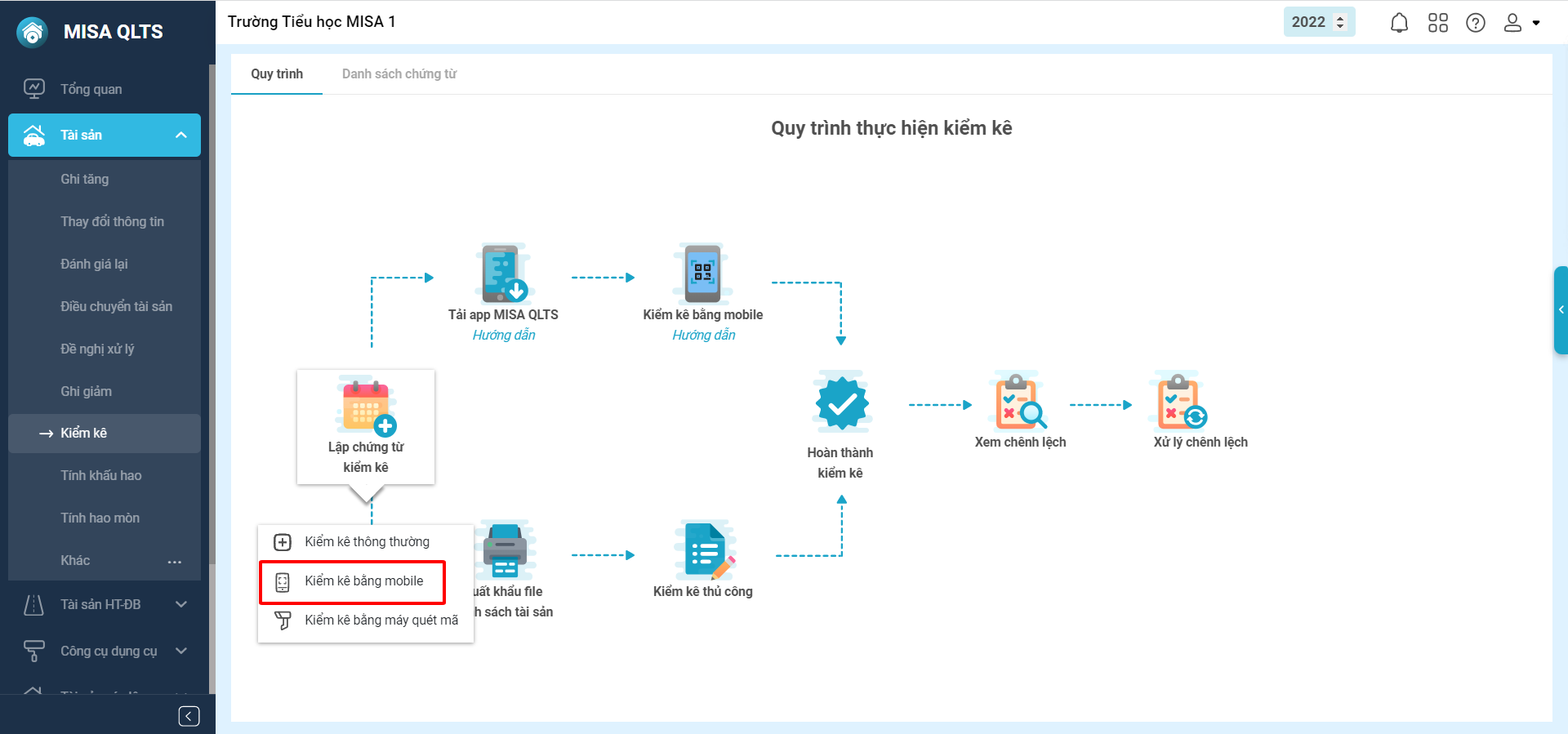
2. Chọn Bộ phận kiểm kê => Phần mềm tự động hiển thị danh sách tài sản thuộc bộ phận/phòng ban đó tại Danh sách tài sản.
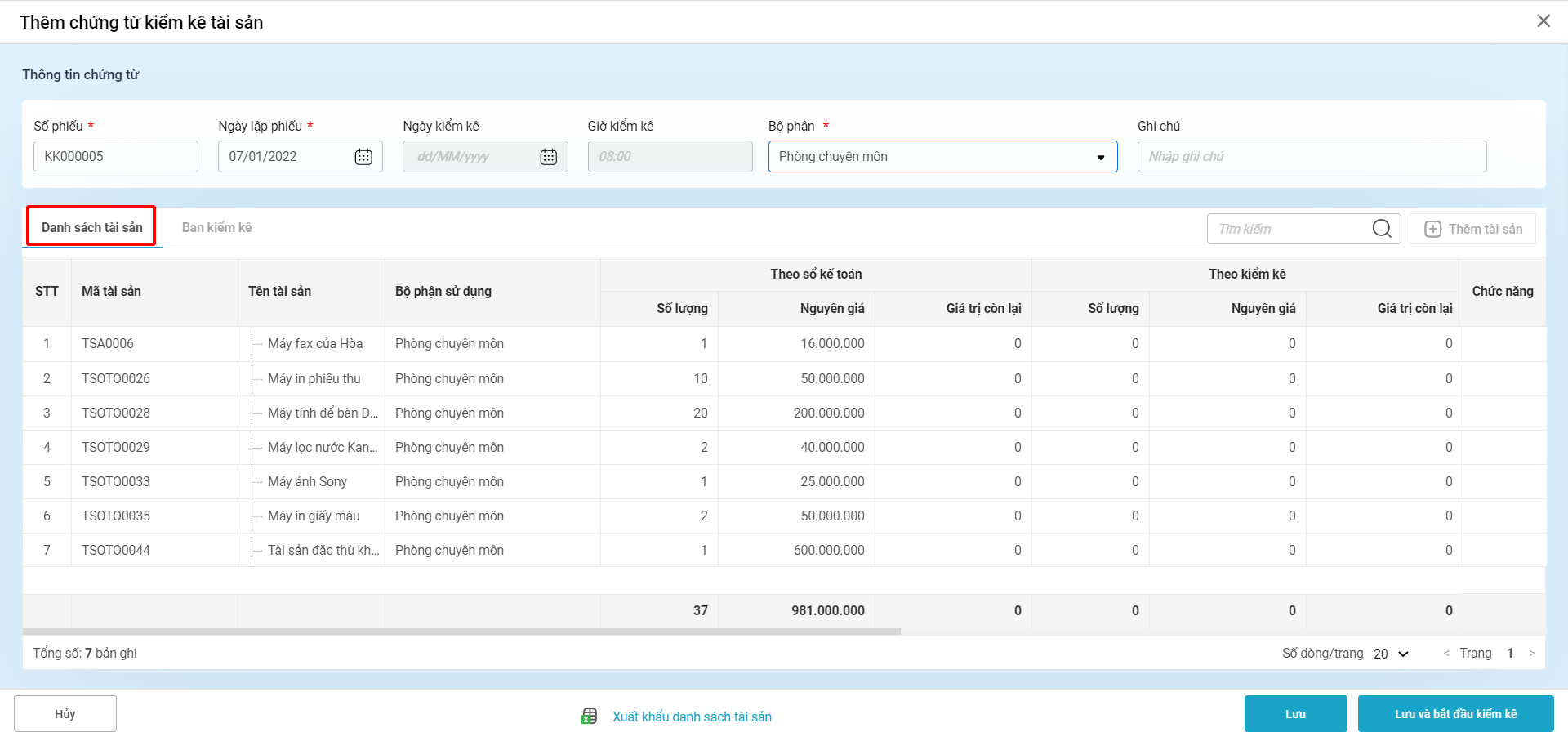
Anh/chị có thể thêm thành phần kiểm kê và ý kiến giải quyết số chênh lệch tại mục Ban kiểm kê.
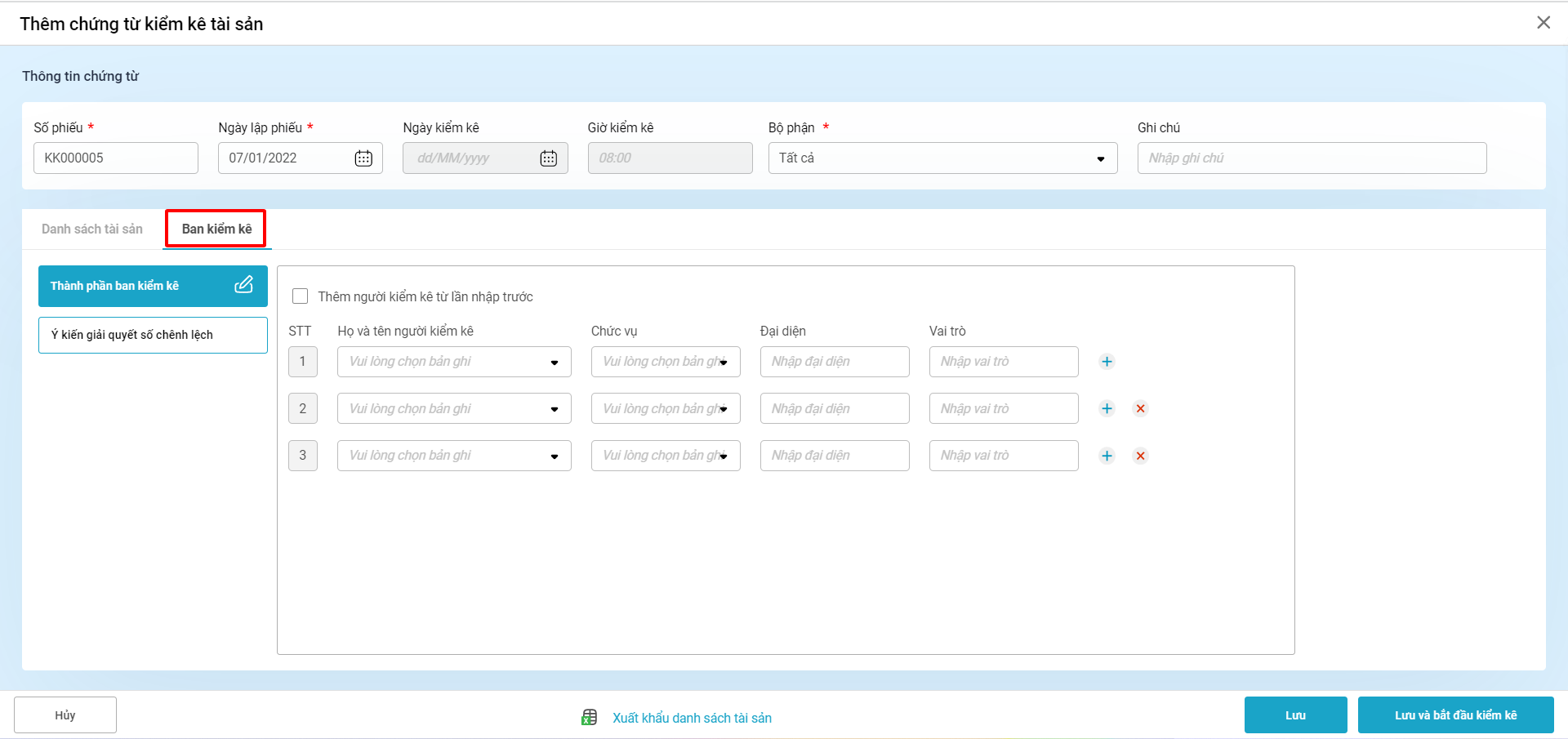
3. Nếu nhấn Lưu, phần mềm sẽ lưu lại chứng từ vừa lập.
Nếu nhấn Lưu và kiểm kê, dữ liệu sẽ được gửi sang ứng dụng trên điện thoại.
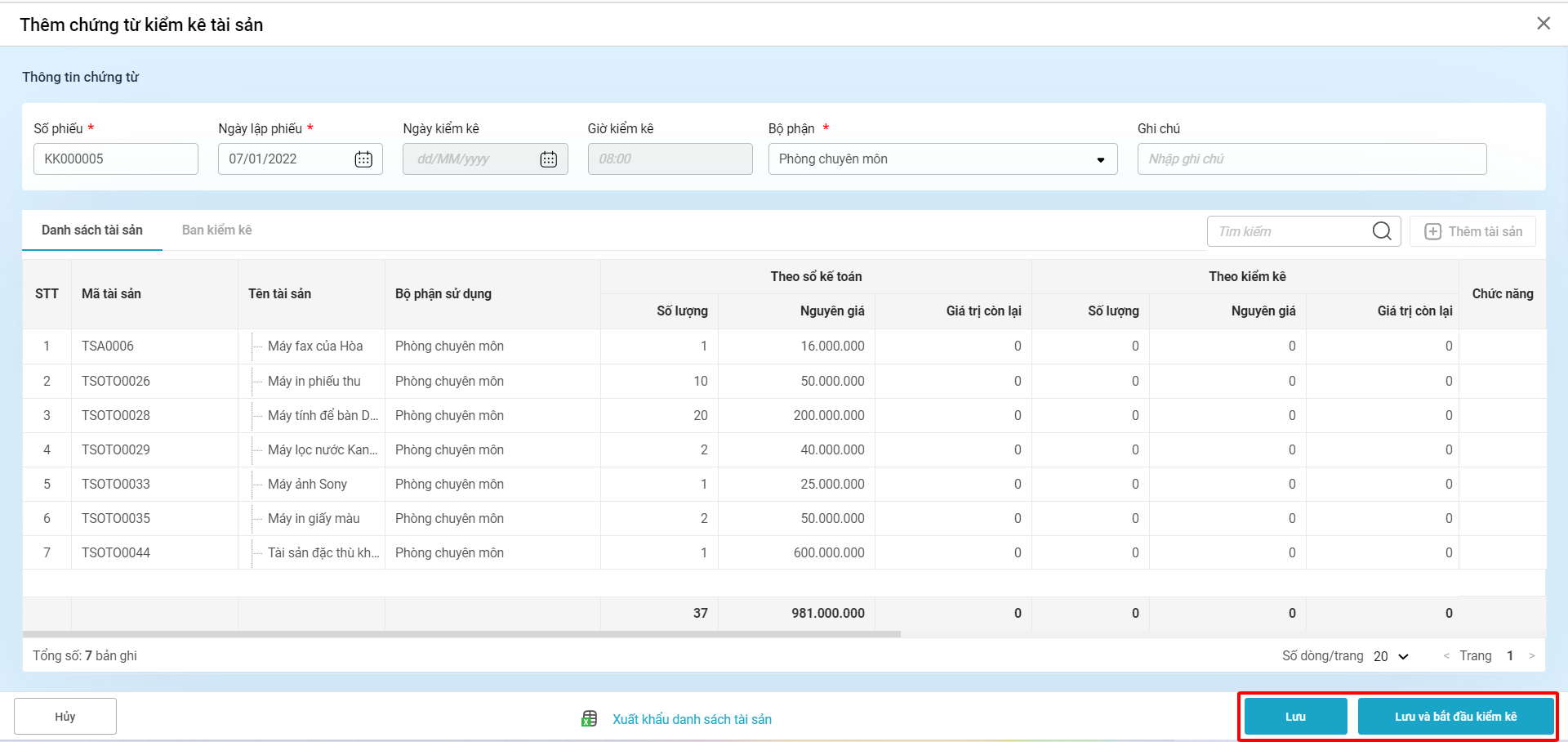
Lúc này anh/chị mở ứng dụng trên điện thoại.
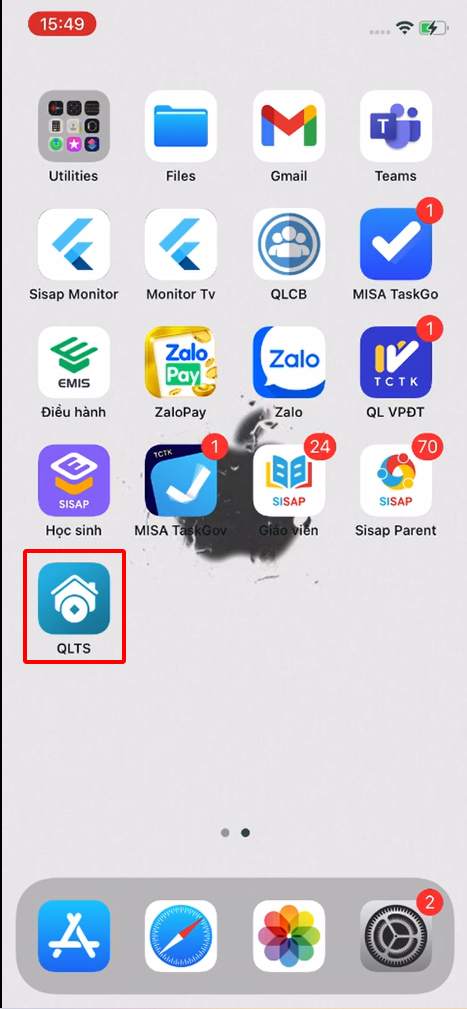
Tại mục Cần kiểm kê chương trình hiển thị phiếu kiểm kê là chứng từ đã lập trên web.
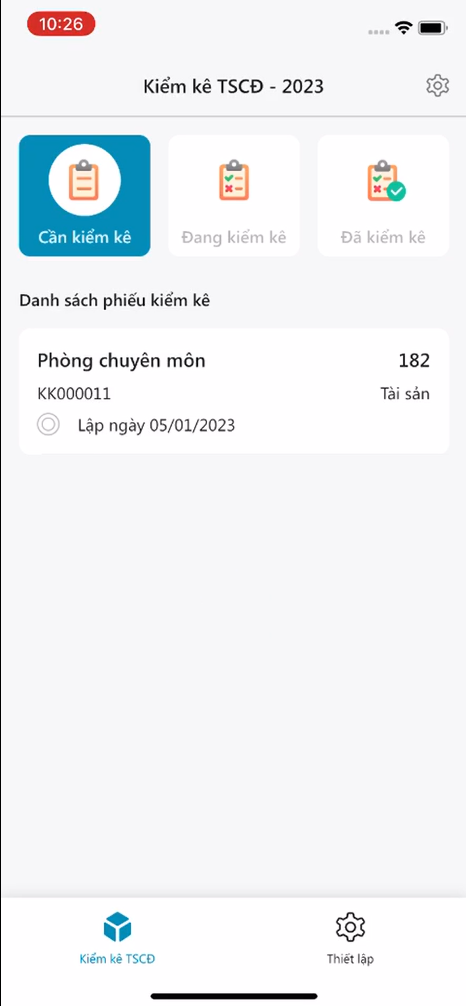
4. Nhấn vào phiếu kiểm kê, chương trình chuyển sang màn hình để quét mã vạch. Anh/chị hướng camera điện thoại vào mã vạch của từng tài sản, màn hình sẽ hiển thị thông tin của tài sản và tình trạng sử dụng.
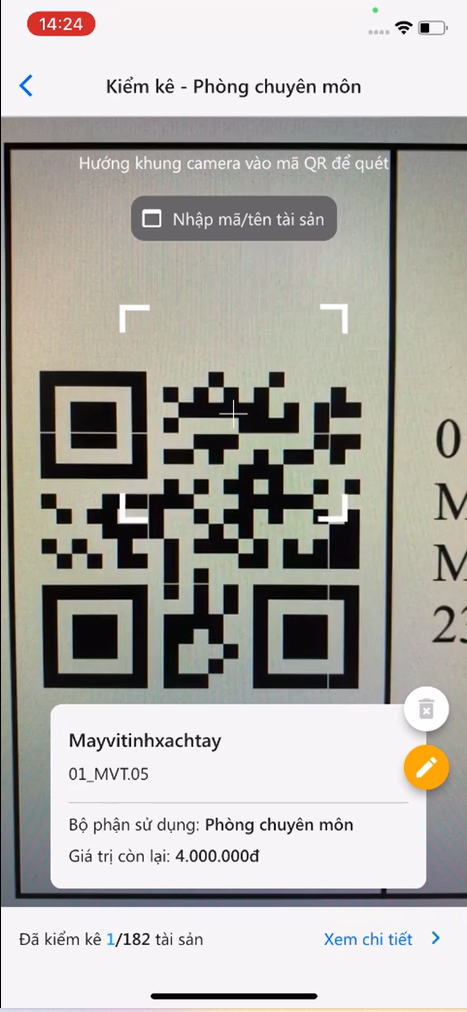
Nhấn vào biểu tượng chỉnh sửa, anh/chị có thể sửa tình trạng sử dụng của tài sản, nhập ghi chú hoặc thêm hình ảnh về tài sản.
5. Nếu khi quét mã phát hiện tài sản không có trong danh sách, chương trình sẽ hiển thị thông báo.
Nếu anh/chọn thêm tài sản vào danh sách kiểm kê, chương trình hiển thị màn hình thêm tài sản để cập nhật thông tin tài sản gồm: mã tài sản, tên tài sản,
Trong trường hợp mã vạch bị mờ không quét được, có thể nhấn Nhập mã/tên tài sản để tìm kiếm tài sản.
6. Nhấn Kiểm kê tiếp để tiếp tục thực hiện kiểm kê.
7. Nhấn Xem chi tiết để xem tình hình kiểm kê. Anh/chị có thể theo dõi tình hình tổng quan về số lượng tài sản kiểm kê, chênh lệch số lượng… và tình hình chi tiết của những tài sản đã kiểm kê.
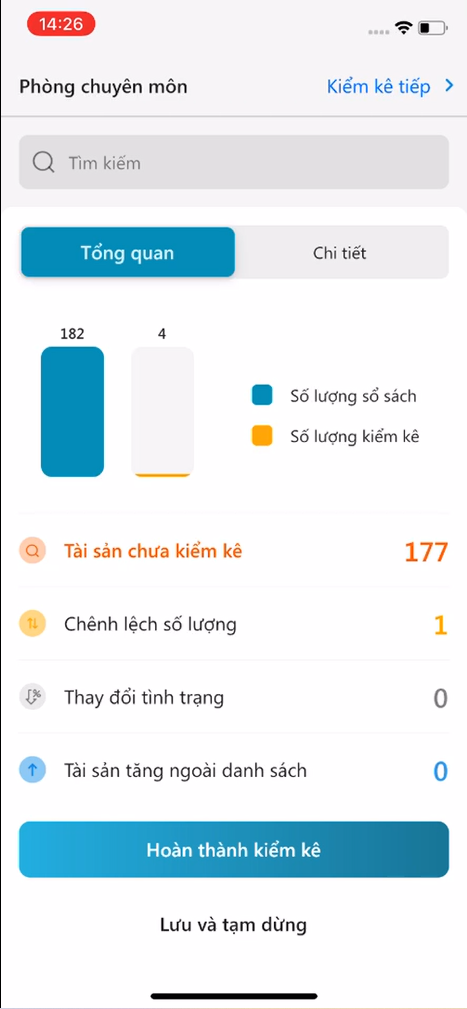
8. Nếu quá trình kiểm kê bị gián đoạn, nhấn Lưu và tạm dừng, dữ liệu kiểm kê sẽ được lưu lại và đồng bộ sang ứng dụng web, chứng từ ở trạng thái Đang kiểm kê.
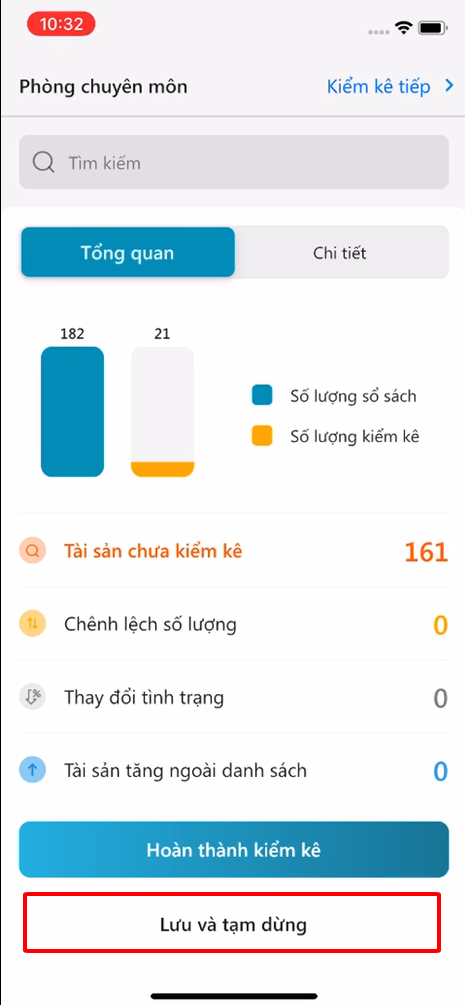
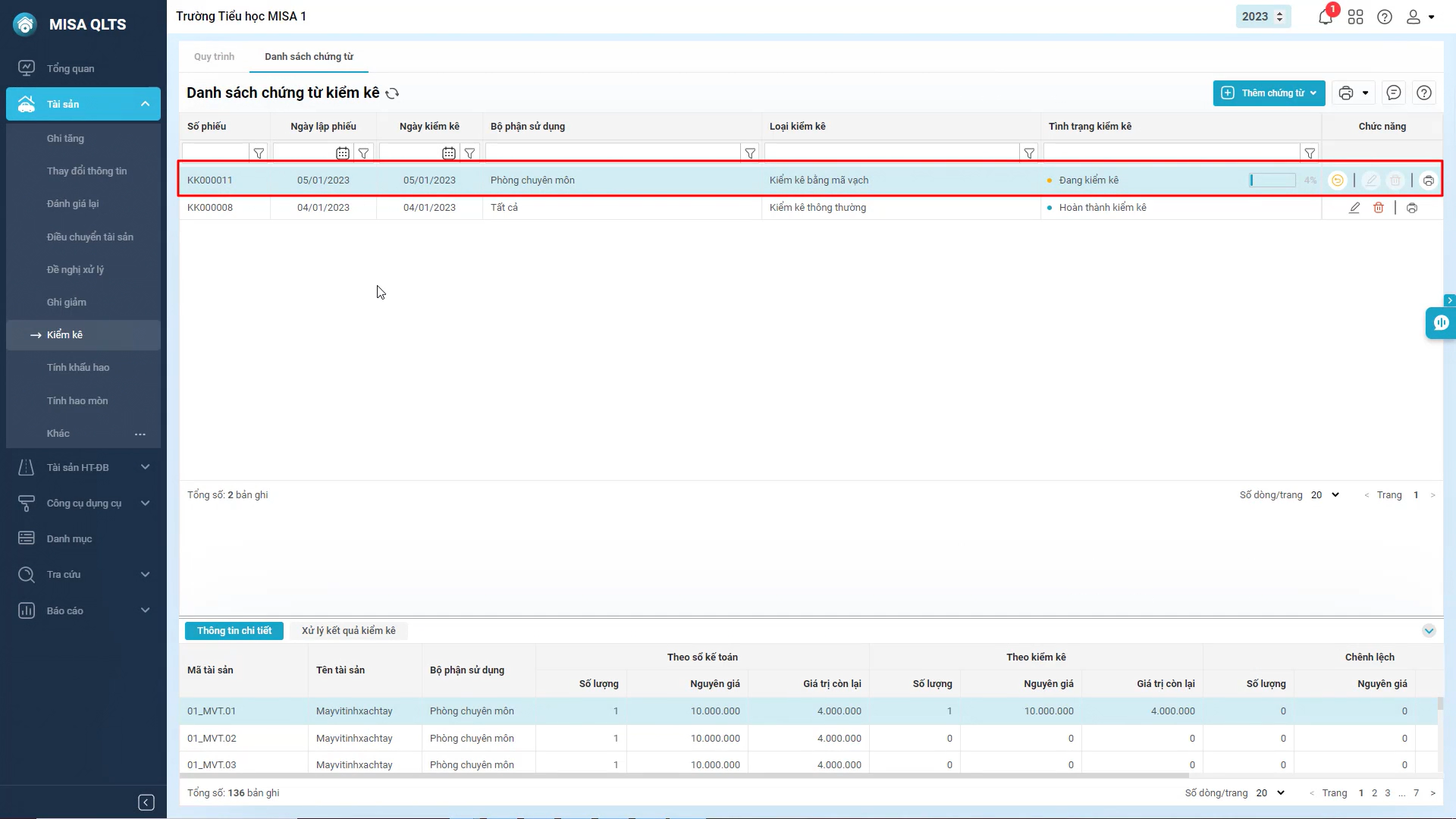
Còn nếu đã kiểm kê xong, nhấn Hoàn thành kiểm kê, ứng dụng web cũng đồng thời ghi nhận kết quả này, chứng từ ở trạng thái Đã hoàn thành kiểm kê.
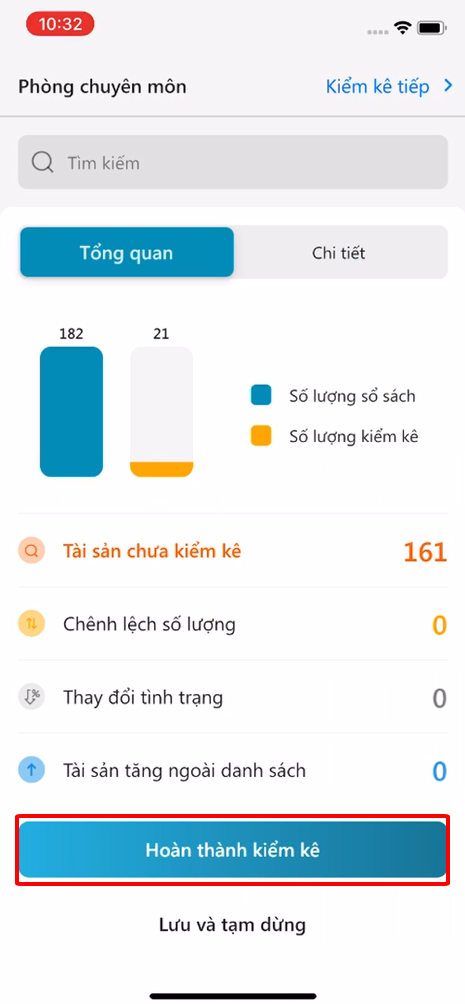
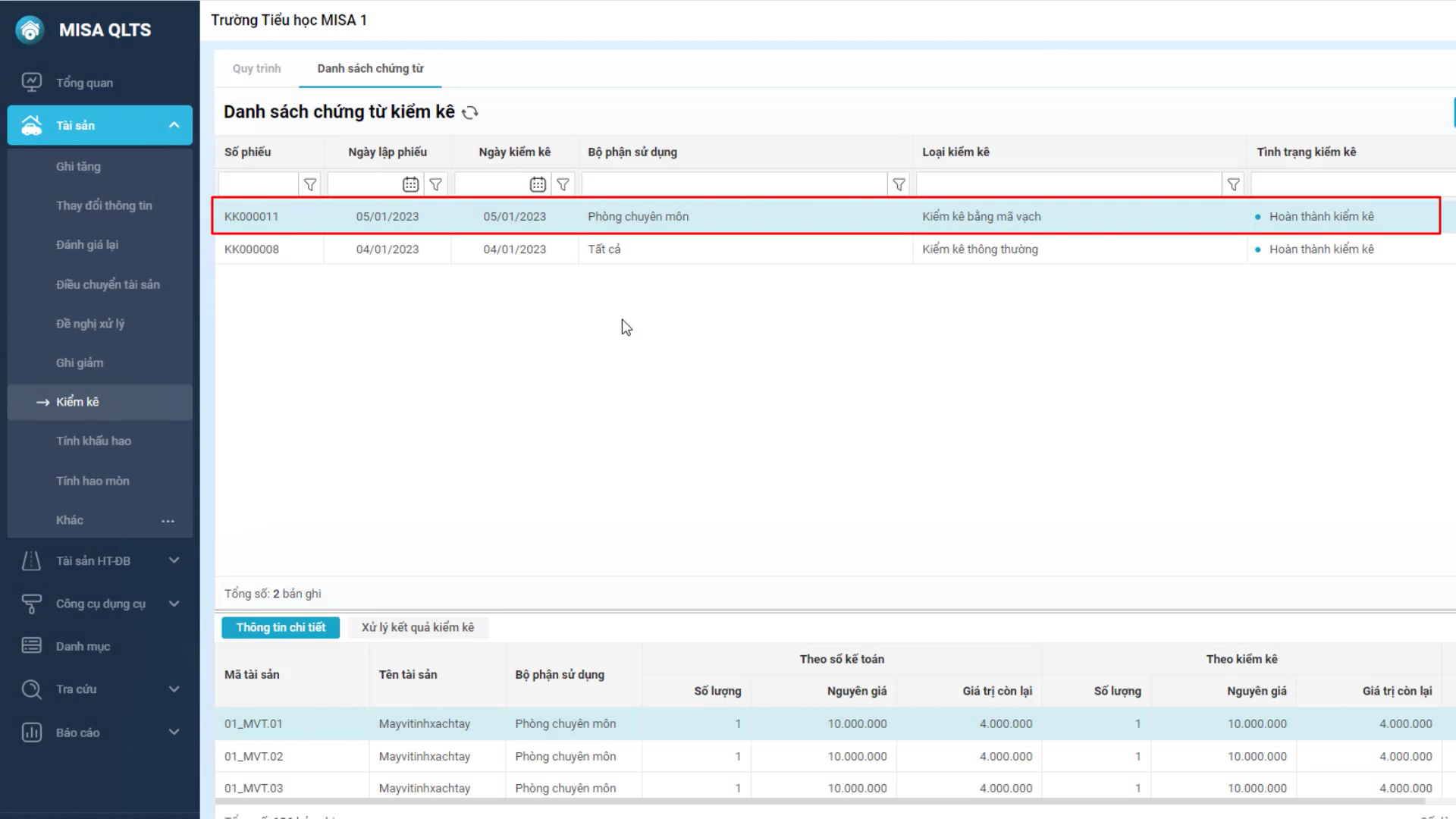
9. Anh/chị kiểm tra chứng từ kiểm kê ở tab Danh sách chứng từ. Với những chứng từ đã hoàn thành kiểm kê, anh/chị có thể in, xửa, xóa bằng cách nhấn vào nút chức năng tương ứng.
Kiểm kê bằng máy quét mã
1. Vào menu Tài sản\Kiểm kê, nhấn Lập chứng từ kiểm kê, chọn Kiểm kê bằng máy quét mã.
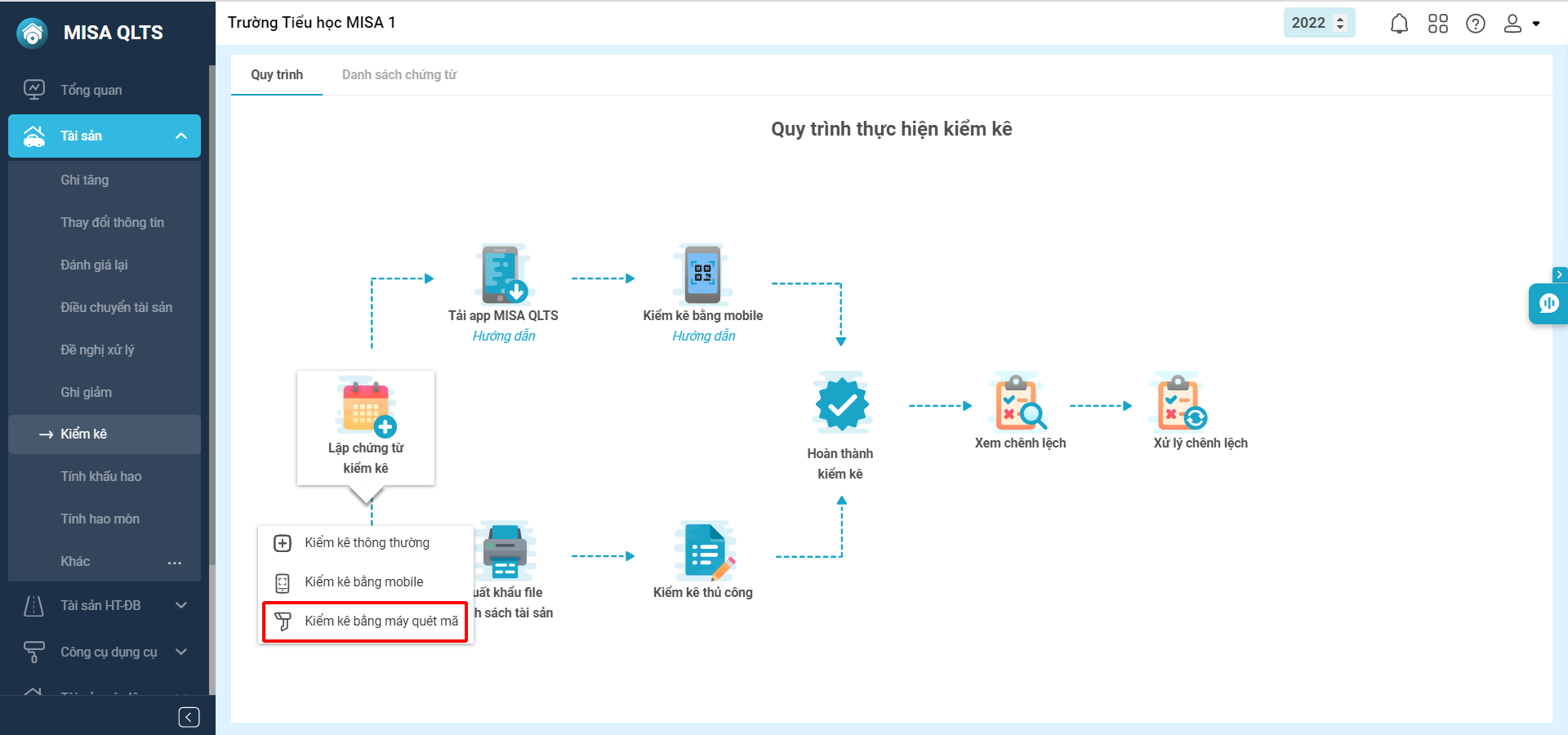
2. Chọn Bộ phận kiểm kê.
3. Chọn phương thức thêm tài sản ở chứng từ sau đó đưa máy quét vào mã vạch gắn trên từng tài sản để quét mã.
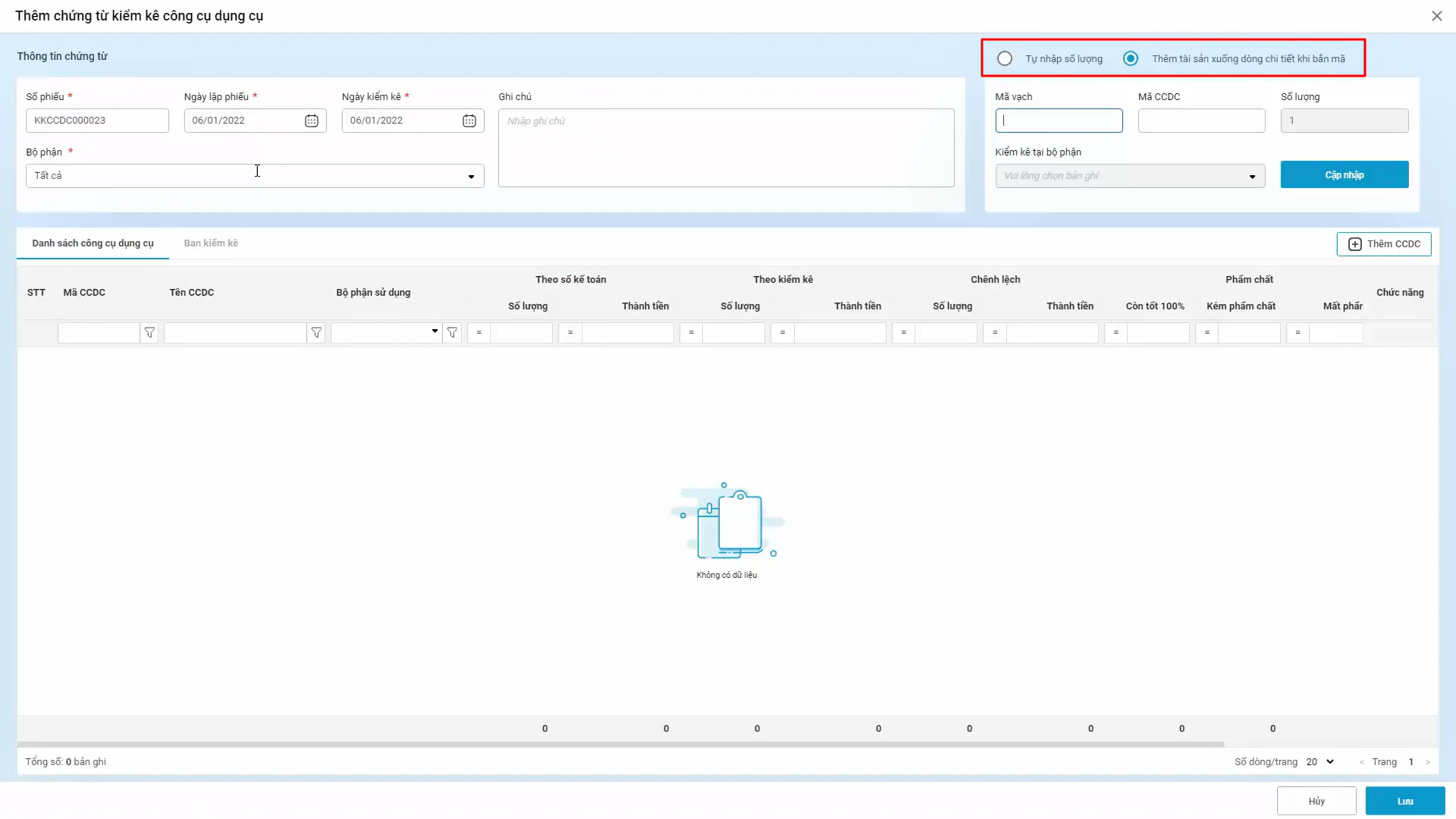
– Nếu chọn Thêm tài sản xuống dòng chi tiết khi bắn mã thì sau khi quét mã, thông tin tài sản sẽ tự động hiển thị ở danh sách tài sản. Mỗi mã tài sản sẽ hiển thị ở 1 dòng riêng.
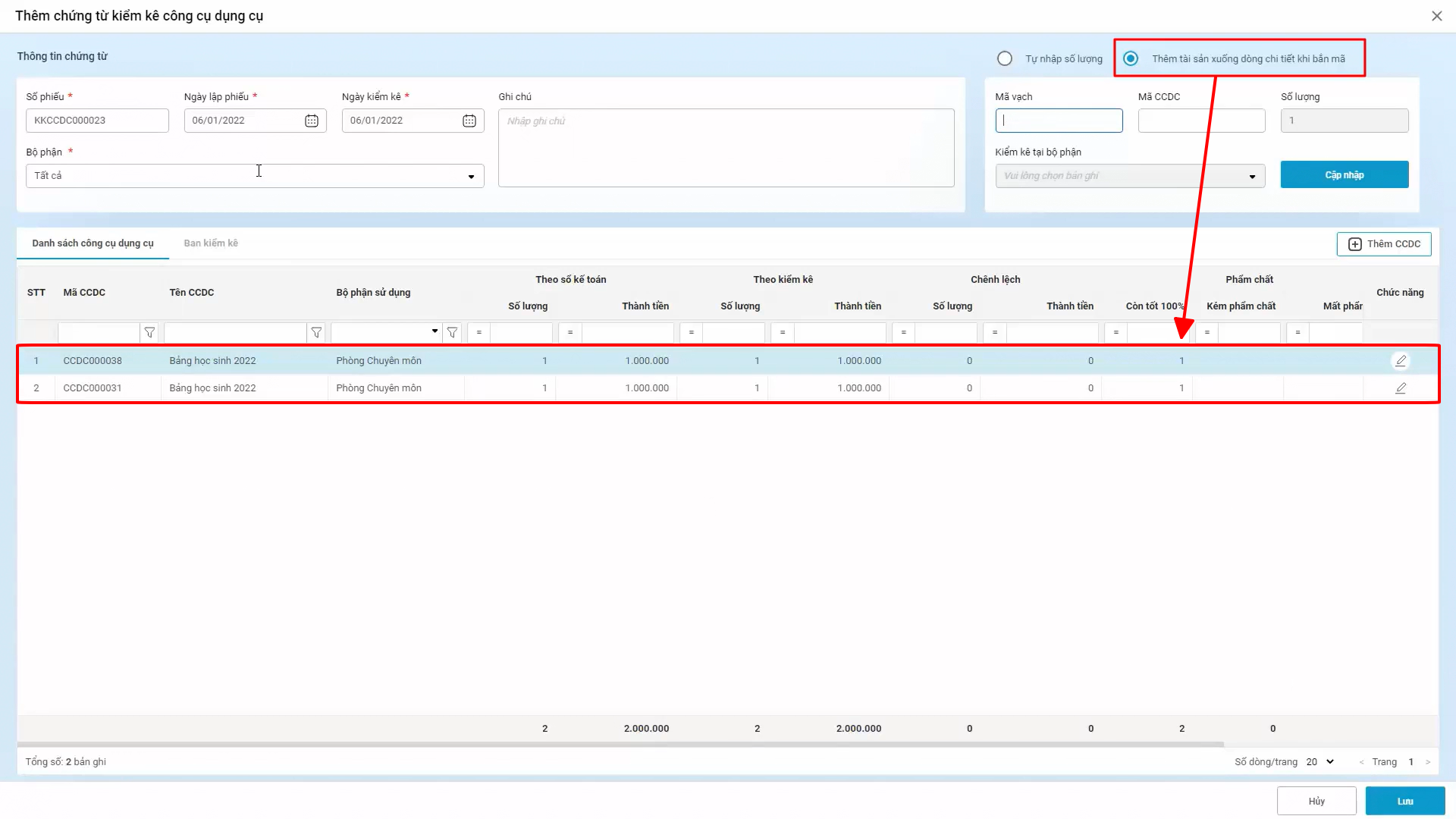
– Nếu chọn Tự nhập số lượng thì sau khi quét mã, anh/chị cần tự nhập tay số lượng tài sản và nhấn Cập nhật để đưa tài sản vào danh sách chi tiết.
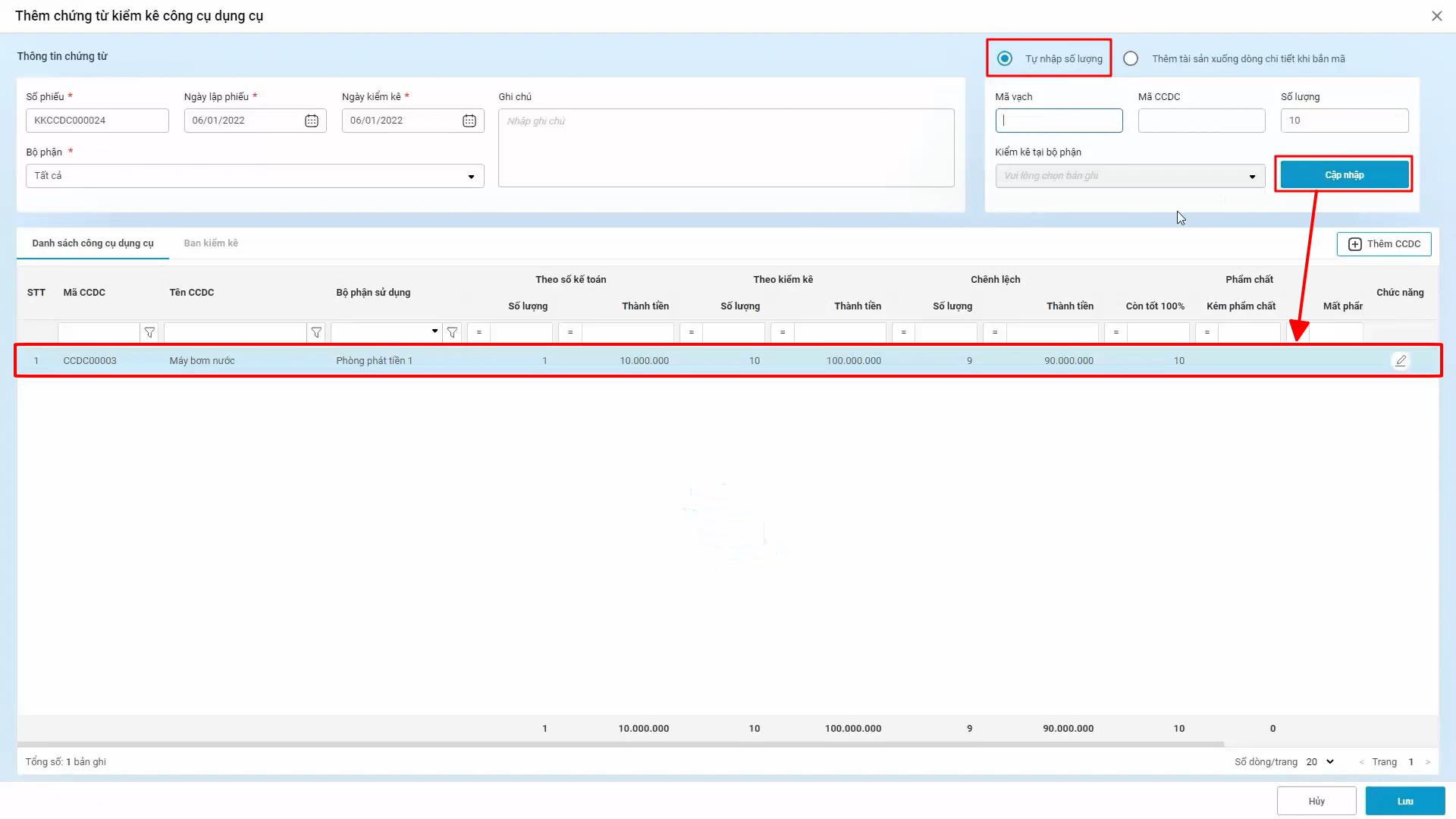
4. Sau khi kiểm kê xong, nhấn Lưu để lưu chứng từ.
5. Xem chứng từ kiểm kê tại tab Danh sách chứng từ.


